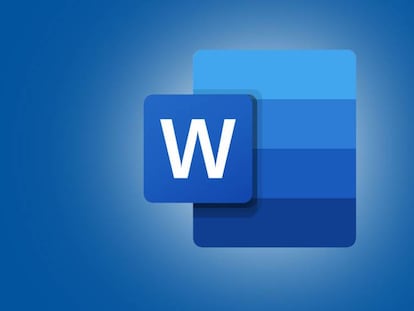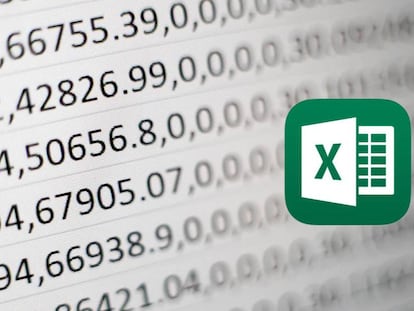Cómo enviar con tu móvil un texto desde Word sin perder tiempo
Optimiza el trabajo para tardar menos.
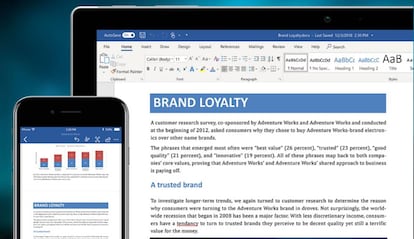
Suele ocurrirnos cuando ya hemos salido del trabajo que un jefe nos pida algo urgentísimo, de esas cosas que no pueden esperar y que nos obligan a tener que abrir Microsoft Word con el móvil para escribir un pequeño texto, o completar otro, para más tarde enviarlo. Y esta tarea es de las que nos enreda más de la cuenta porque no caemos nunca en las muchas opciones que tiene Office para acelerar el trabajo.
Lo normal sería abrir el texto, modificarlo, luego guardarlo, irnos a la aplicación de correo electrónico y confeccionar un email buscando el adjunto en alguna parte de la memoria del smartphone o la nube. Un trabajo absurdo que podemos acortar a menos de la mitad recordando que todo eso ya lo sabe hacer Word.
Escribe, guarda y envía
Es por eso que la mejor forma de hacer ese trabajo es no salir de Microsoft Word, simplemente buceando en sus muchas funciones que tiene y que son tan útiles como rápidas. Por eso vamos a entrar en la app, a escribir eso tan importante que nos han pedido y lo enviamos. Una vez que hemos completado el trabajo que nos han encargado, solo tenéis que ir al icono de los tres puntos horizontales que veréis arriba a la derecha.
De allí nos marcharemos a otra pantalla donde podemos gestionar varias funciones del texto. Además de guardarlo nos dejará enviar una copia que es la que nos interesa. 'Exportar' no debéis utilizarla salvo que vayáis a convertir vuestro texto en formato .docx en otro .odt (de OpenDocument) o .pdf. Como no es ese el caso, nos quedamos con la opción de 'Enviar una copia'.
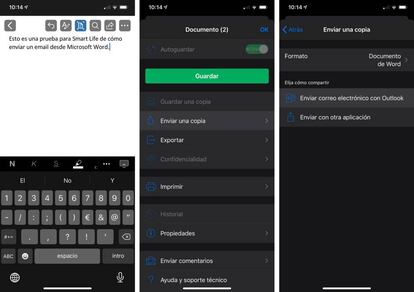
Una vez dentro de esa función veremos dos alternativas. La primera es elegir el formato del texto que vamos a enviar: o bien lo dejamos como está, como .docx de Word, o bien como PDF si no queremos que nadie pueda modificarlo añadiendo nada. Como pasará por las manos de nuestro jefe, lo dejamos como está, no sea que quiera incorporar algo nuevo.
Justo debajo tenemos lo que nos importa, que es la forma de envío del documento de texto y nos aparecen dos opciones. Por un lado hacerlo a través de Outlook o por otra con una aplicación distinta. Si trabajáis con el gestor de email de Microsoft la decisión es obvia, pero si queréis ir a Gmail, o usar una dirección de correo concreta, entonces tenéis que escoger la app compatible. Ya está, con tres toques de pantalla, enviado.